고정 헤더 영역
상세 컨텐츠
본문
✅ 이미지 다운로드
[최신 버전(latest) 이미지 다운로드]
# docker pull 이미지명
$ docker pull nginx # docker pull nginx:latest와 동일하게 작동

이미지는 Dockerhub에서 다운 받는다. DockerHub는 Github와 같이 사람들이 올려놓은 이미지들이 버전별로 저장되어 있어서 pull을 통해 다운 받아서 사용할 수 있다. Dockerhub는 이미지를 저장 및 다운받을 수 있는 저장소 역할을 한다.
[특정 버전 이미지 다운로드]
# docker pull 이미지명:태그명
$ docker pull nginx:stable-perl
특정 버전을 나타내는 이름을 태그명이라고 한다. 이는 dockerhub에서 확인할 수 있다.

✅ 다운받은 모든 이미지 조회
$ docker image ls

- ls : list의 약자
- REPOSITORY : 이미지 이름(이미지명)
- TAG : 이미지 태그명
- IMAGE ID : 이미지 ID
- CREATED : 이미지가 생성된 날짜 (다운받은 날짜 X)
- SIZE : 이미지 크기
✅ 이미지 삭제
[특정 이미지 삭제]
중지된 컨테이너든 실행중인 컨테이너든 컨테이너에 포함된 이미지는 삭제 못하는 명령어
$ docker image rm [이미지 ID 또는 이미지명]
- rm : remove의 약자
- 이미지 ID를 입력할 때 전체 ID를 다 입력하지 않고 ID의 일부만 입력해도 된다. (단, ID의 일부만 입력했을 때, 입력한 ID의 일부를 가진 이미지가 단 1개여야 한다.)
- 컨테이너에서 사용하고 있지 않은 이미지만 삭제가 가능하다.
[중지된 컨테이너에서 사용하고 있는 이미지 강제 삭제하기]
즉 실행중인 컨테이너에서 사용하고 있는 이미지는 삭제할 수 없는 명령어
$ docker image rm -f [이미지 ID 또는 이미지명]
-f : force
강제로 삭제한다는 의미
[전체 이미지 삭제]
# 컨테이너에서 사용하고 있지 않은 이미지만 전체 삭제
$ docker image rm $(docker images -q)
# 컨테이너에서 사용하고 있는 이미지를 포함해서 전체 이미지 삭제
$ docker image rm -f $(docker images -q)- docker images -q : 시스템에 있는 모든 이미지의 ID를 반환한다. 여기서 -q 옵션은 quite를 의미하며, 상세 정보 대신에 각 이미지의 고유한 ID만 표시하도록 지시한다.
✅ 컨테이너 생성
이미지를 바탕으로 컨테이너를 생성하는 명령어이다. 그러나 컨테이너가 실행되지는 않는다.
(컨테이너를 실행하지 않고 생성만 하는 경우가 잘 없어서 이 명령어는 잘 사용하지 않는다.)
# docker create 이미지명[:태그명]
$ docker create nginx
$ docker ps -a # 모든 컨테이너 조회- 로컬 환경에 다운받은 이미지가 없다면 Dockerhub으로부터 이미지를 다운(docker pull)받아서 컨테이너를 생성한다.

STATUS --> Created 생성만 되고 실행은 안된 상태
✅ 컨테이너 실행
정지되어 있는 컨테이너를 실행시킨다
# docker start 컨테이너명[또는 컨테이너 ID]
$ docker start 컨테이너명[또는 컨테이너 ID]
$ docker ps # 실행중인 컨테이너 조회
# Nginx 컨테이너 중단 후 삭제하기
$ docker ps # 실행 중인 컨테이너 조회
$ docker stop {nginx를 실행시킨 Contnainer ID} # 컨테이너 중단
$ docker rm {nginx를 실행시킨 Contnainer ID} # 컨테이너 삭제
$ docker image rm nginx # Nginx 이미지 삭제
STATUS --> UP 1 second
✅ 컨테이너 생성 + 실행
docker create(생성) + docker start(실행) => docker run
이미지를 바탕으로 컨테이너를 생성하고 실행까지 모두 포함하는 명령어이다.
# docker run 이미지명[:태그명]
$ docker run nginx # 포그라운드에서 실행 (추가적인 명령어 조작을 할 수가 없음)
# Ctrl + C로 종료할 수 있음- 로컬 환경에 다운받은 이미지가 없다면 Dockerhub으로부터 이미지를 다운(docker pull)받아서 실행시킨다.
- Dockerhub으로부터 새롭게 갱신된 이미지를 다운 받고 싶다면 docker pull 명령어를 활용해야 한다
# docker run -d 이미지명[:태그명]
$ docker run -d nginx
# Nginx 컨테이너 중단 후 삭제하기
$ docker ps # 실행 중인 컨테이너 조회
$ docker stop {nginx를 실행시킨 Contnainer ID} # 컨테이너 중단
$ docker rm {nginx를 실행시킨 Contnainer ID} # 컨테이너 삭제
$ docker image rm nginx # Nginx 이미지 삭제
[컨테이너에 이름 붙여서 생성 및 실행하기]
# docker run -d **--name [컨테이너 이름]** 이미지명[:태그명]
$ docker run -d --name my-web-server nginx
# Nginx 컨테이너 중단 후 삭제하기
$ docker ps # 실행 중인 컨테이너 조회
$ docker stop {nginx를 실행시킨 Contnainer ID} # 컨테이너 중단
$ docker rm {nginx를 실행시킨 Contnainer ID} # 컨테이너 삭제
$ docker image rm nginx # Nginx 이미지 삭제
[호스트의 포트와 컨테이너의 포트를 연결하기]
# docker run -d -p [호스트 포트]:[컨테이너 포트] 이미지명[:태그명]
$ docker run -d -p 4000:80 nginx
docker run -p 4000:80
도커를 실행하는 호스트 컴퓨터의 4000포트를 컨테이너의 80번 포트로 연결하도록 설정한다.
✅ 컨테이너 조회
[실행 중인 컨테이너들만 조회]
$ docker ps
- ps : process status의 약자
[모든 컨테이너 조회 (작동 중인 컨테이너 + 작동을 멈춘 컨테이너)]
$ docker ps -a
- -a : all의 약자
✅ 컨테이너 중지
$ docker stop 컨테이너명[또는 컨테이너 ID]
$ docker kill 컨테이너명[또는 컨테이너 ID]
- 집에 있는 컴퓨터로 비유하자면 stop은 시스템 종료 버튼을 통해 정상적으로 컴퓨터를 종료하는 걸 의미하고, kill은 본체 버튼을 눌러 무식하게 종료하는 걸 의미한다.
✅ 컨테이너 삭제
[중지되어 있는 특정 컨테이너 삭제]
$ docker rm 컨테이너명[또는 컨테이너 ID]
- 실행 중인 컨테이너는 중지한 후에만 삭제가 가능하다.
[실행되고 있는 특정 컨테이너 삭제]
$ docker rm -f 컨테이너명[또는 컨테이너 ID][중지되어 있는 모든 컨테이너 삭제]
$ docker rm $(docker ps -qa)
[실행되고 있는 모든 컨테이너 삭제]
$ docker rm -f $(docker ps -qa)
✅ 컨테이너(Container) 로그 조회
컨테이너를 실행시킨후 잘 실행되고 있는지 에러가 발생했는지를 확인하기 위해 로그를 확인할 수 있어야 한다.
[특정 컨테이너의 모든 로그 조회]
# docker logs [컨테이너 ID 또는 컨테이너명]
$ docker run -d nginx
$ docker logs [nginx가 실행되고 있는 컨테이너 ID]
[최근 로그 10줄만 조회]
# dokcer logs --tail [로그 끝부터 표시할 줄 수] [컨테이너 ID 또는 컨테이너명]
$ dokcer logs --tail 10 [컨테이너 ID 또는 컨테이너명][기존 로그 조회 + 생성되는 로그를 실시간으로 보고 싶은 경우]
# docker logs -f [컨테이너 ID 또는 컨테이너명]
# Nginx의 컨테이너에 실시간으로 쌓이는 로그 확인하기
$ docker run -d -p 80:80 nginx
$ docker logs -f [컨테이너 id]- -f : follow의 약어 --> 실시간 로그를 조회할 수 있다.
[기존 로그는 조회하지 않기 + 생성되는 로그를 실시간으로 보고 싶은 경우]
$ docker logs --tail 0 -f [컨테이너 ID 또는 컨테이너명]
✅ 실행 중인 컨테이너 내부에 접속하기
# docker exec -it 컨테이너명[또는 컨테이너 ID] bash
$ docker run -d nginx
$ docker exec -it [Nginx가 실행되고 있는 컨테이너 ID] bash
$ ls # 컨테이너 내부 파일 조회
$ cd /etc/nginx
$ cat nginx.conf
- 컨테이너 내부에서 나오려면 Ctrl + D 또는 exit을 입력하면 된다.
- bash : 쉘(Shell)의 일종
- -it(interactive(내가 명령할 수 있게) + terminal(입력 수단)) : -it옵션을 사용해야 명령어를 입력하고 결과를 확인할 수 있다. -it옵션을 적지 않으면 명령어를 1번만 실행시키고 종료되어 버린다. 즉, -it 옵션을 적어야 계속해서 명령어를 입력할 수 있다.
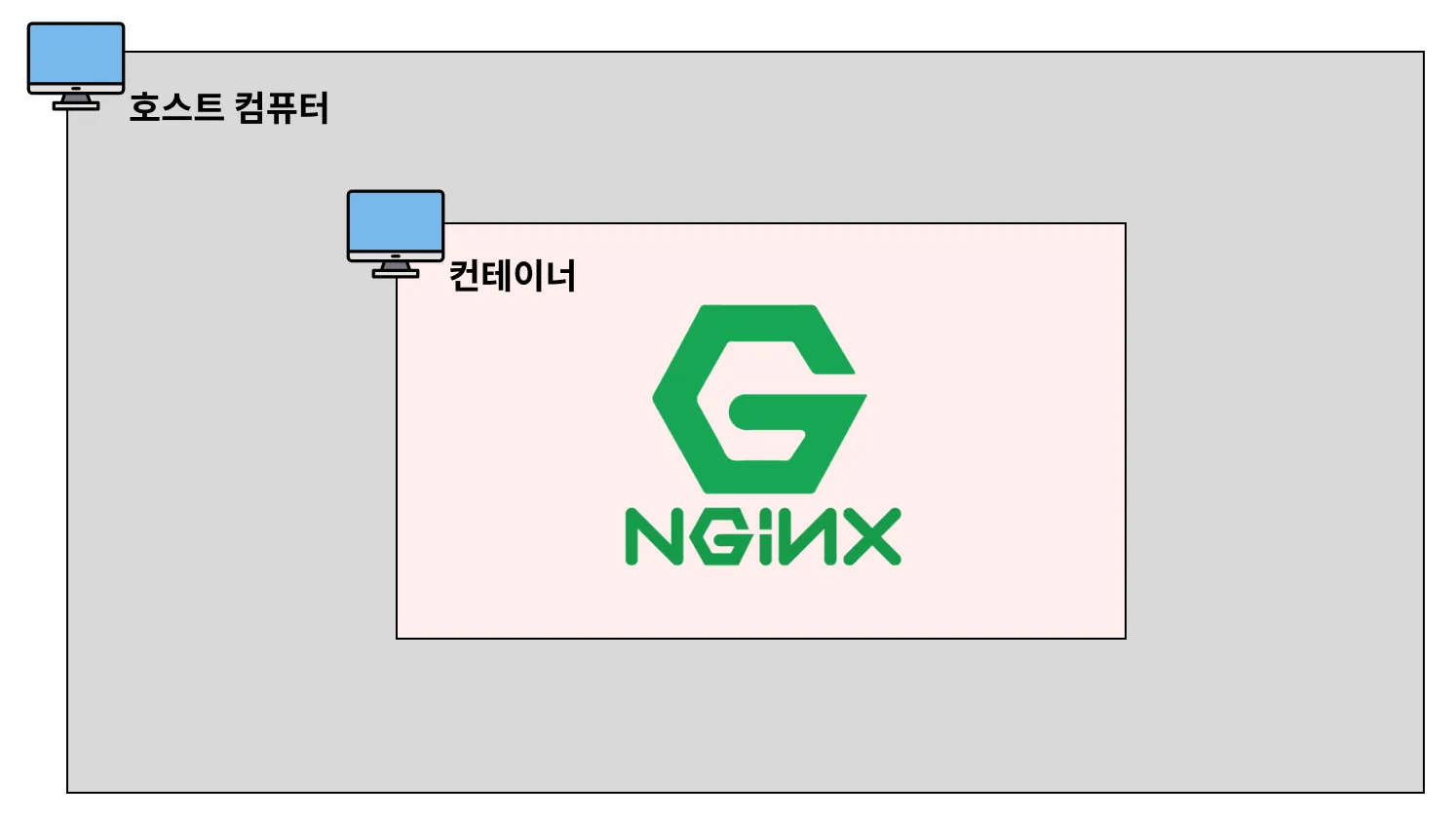
✅ Docker로 Redis 실행시켜보기
1.Redis 이미지를 바탕으로 컨테이너 실행시키기
$ docker run -d -p 6379:6379 redis
- 로컬 환경에 redis 이미지가 없으면 Dockerhub으로부터 Redis 이미지를 자동으로 다운받는다.
2. 다운로드 된 이미지 확인하기
$ docker image ls- ls : list의 약자
3. 컨테이너가 잘 실행되고 있는 지 체크
$ docker ps
4. 컨테이너 실행시킬 때 에러 없이 잘 실행됐는 지 로그 체크
docker logs [컨테이너 ID 또는 컨테이너명]
6. Redis 컨테이너에 접속
$ docker exec -it [컨테이너 ID 또는 컨테이너명] bash7. 컨테이너에서 redis 사용해보기
$ redis-cli
127.0.0.1:6379> set 1 jscode
127.0.0.1:6379> get 1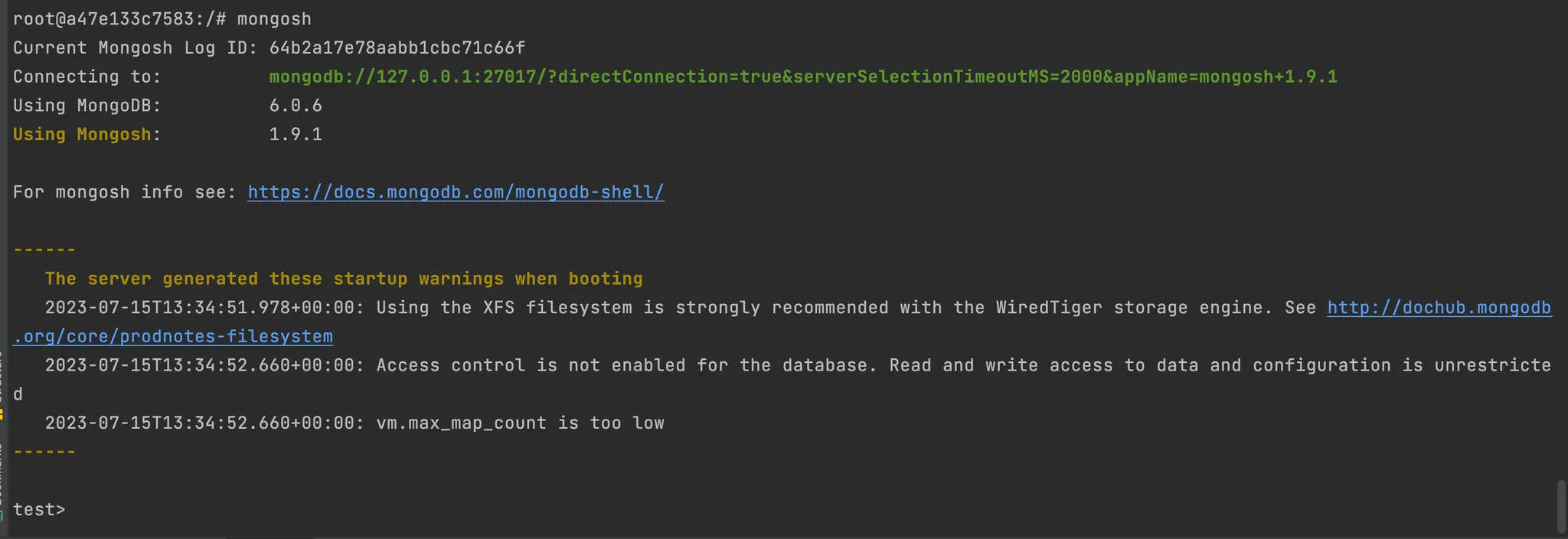

✅ 그림으로 이해하기

'docker&aws distribute' 카테고리의 다른 글
| Docker Volume (1) | 2025.05.21 |
|---|---|
| Docker 기본 개념 (0) | 2025.05.10 |
| docker 주요 명령어 (0) | 2022.11.24 |
| 모던 서버 기술 관련 배경지식 (0) | 2022.11.22 |
| 2-모듈5 인프라 자동화 (0) | 2022.11.01 |





댓글 영역